Je ne change pas d’iPhone chaque année, mais à chaque fois que je change, je me laisse séduire par le marketing des campagnes « Shot on iPhone » et je me dis que ça pourrait être chouette de faire un peu plus d’images avec.
Et à chaque fois que j’ai un nouvel iPhone, je joue avec l’appareil photo quelques jours, je me dis que c’est pas mal, mais que ça ne vaut pas mon appareil et je retombe dans le même usage, utiliser l’appareil photo de l’iPhone comme un mémo visuel, faire de l’image banale. Pourtant, les optiques et capteurs des smartphones sont globalement bons, et pas besoin du dernier modèle pour faire de bonnes images. Pire, je trouve même que plus les technologies évoluent, plus les smartphones sortent des images trop parfaites, trop lisses, nettes et artificielles. Un peu comme les télés qu’on peut voir en démo dans les magasins d’électroménager, je trouve l’image HDR trop nette et horrible, mais il suffit de quelques bons réglages pour retrouver une expérience plus cinématique et authentique et moins TV de tonton Gégé. Eh bien pour un iPhone ou tout autre smartphone, c’est pareil. Les préréglages sont là pour flatter le grand public, mais dans la vraie vie, il suffit d’ajuster quelques réglages et adopter quelques bonnes pratiques pour avoir un rendu plus sympa.
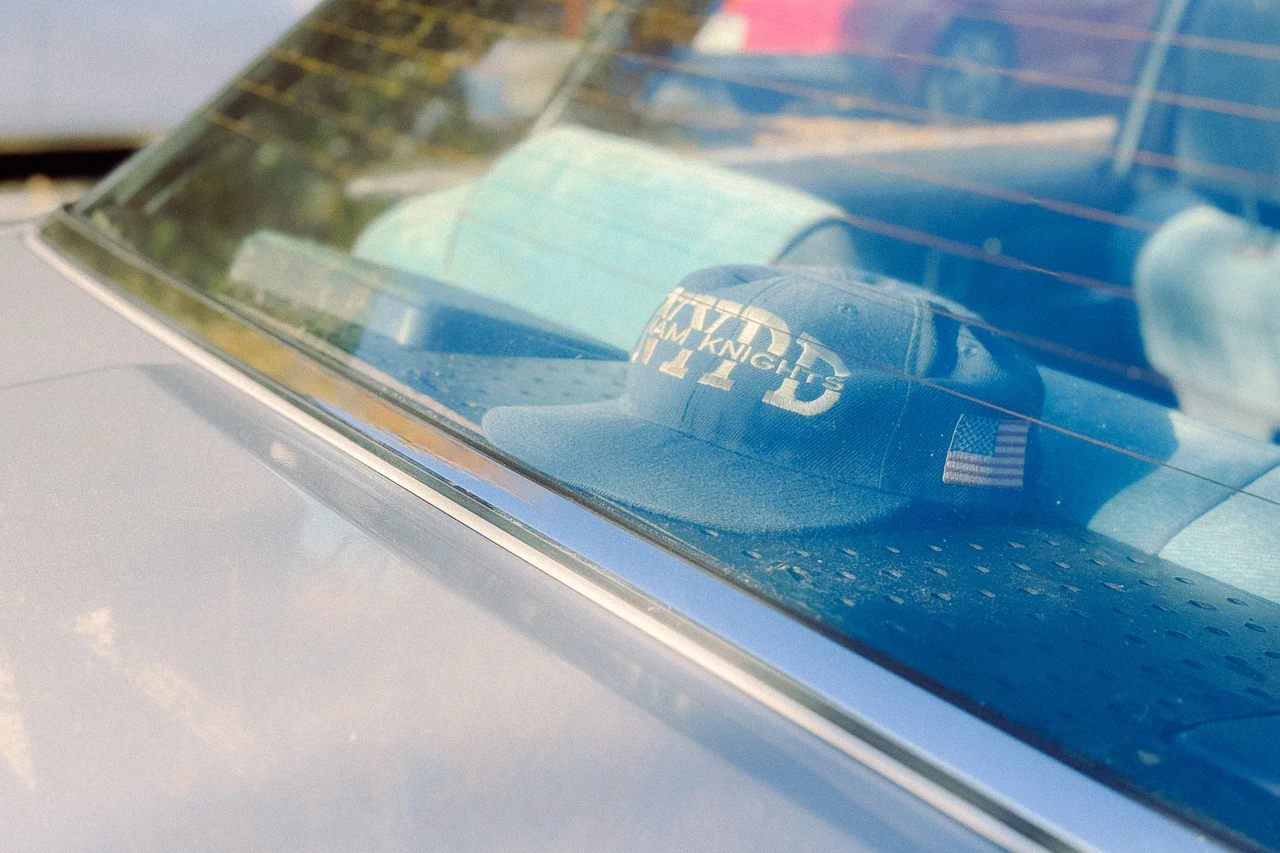
Pour en être totalement convaincu, j’ai décidé d’utiliser uniquement l’iPhone 15 Pro que je viens d’acquérir pour documenter mon tout récent voyage à New York. Un pari osé pour certains, ça aura été une révélation pour moi et j’ai enfin trouvé la recette pour photographier avec un iPhone et je la partage avec vous.
Les réglages de l’appareil
Dans « Réglages > Appareil photo > Formats », j’ai choisi « Le plus compatible » au lieu de « Haute efficacité » pour une qualité d’image optimale et homogène.

Je choisis bien évidemment 24 MP en mode photo et j’active le Apple ProRAW max pour shooter.
Dans les outils de composition, j’active la grille et le niveau. Enfin, je désactive la fonction « Donner la priorité à la prise de photo rapide » pour limiter l’usage des hautes vitesses par défaut et garder un peu de mouvement dans mes images.
Le format Apple ProRAW est dispo depuis l’iPhone 12 Pro, mais il est possible de créer des formats RAW en utilisant des applications comme Halide ou Pro Camera. Ce sont d’excellentes applications, mais j’aime la simplicité de l’app native qui s’avère ultraréactive et accessible, surtout avec le bouton d’action dispo sur les 15 Pro.
Photographier
Je ne vais pas vous apprendre à faire des photos, et puis on a tous des approches différentes donc je n’ai pas la prétention de donner des conseils.

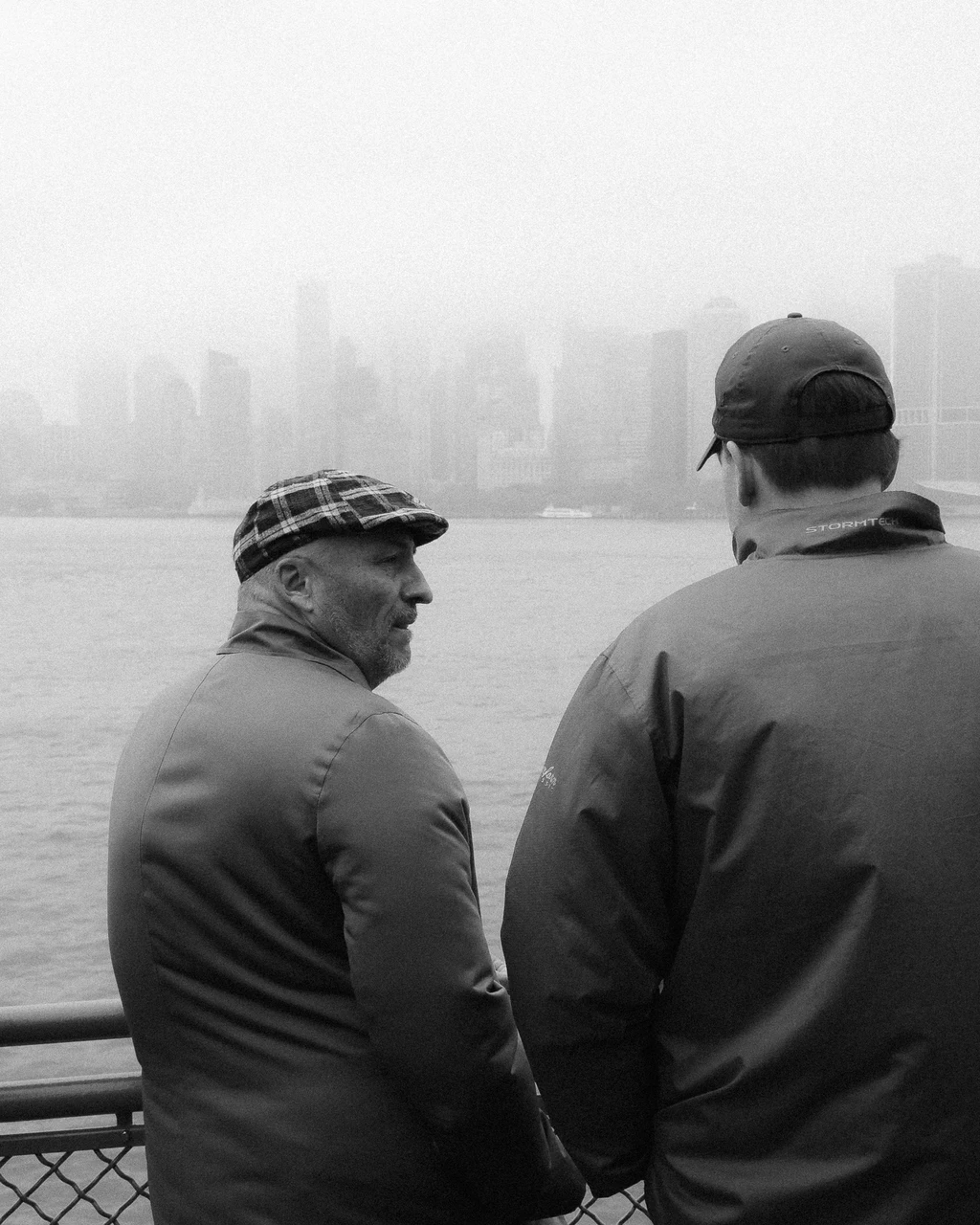
En revanche, je vous conseille d’utiliser autant que possible les différents objectifs dispo avec l’iPhone, ça offre des rendus totalement différents et ça fait de l’iPhone un appareil photo ultra polyvalent.
J’aime aussi utiliser la fonction portrait de l’iPhone qui s’est grandement amélioré avec cette version, même si ce n’est pas possible d’avoir un fichier RAW dans ce mode. Mais ce n’est pas grave, car le jpg généré a assez de souplesse pour être édité sans perte.
Éditer
Malgré les réglages effectués en amont, je trouve que le rendu natif est encore un peu trop lisse, trop net, trop saturé, mais heureusement, je peux éditer ces images de la même manière que j’édite mes images faites avec mes Fuji et avoir un rendu homogène.
Pour ça, j’édite toujours avec Lightroom Mobile CC, mais je recommande également Darkroom ou VSCO si vous n’aimez pas Lightroom. L’avantage de ce dernier, c’est qu’il est synchronisé avec toute ma bibliothèque et que je retrouve tous mes réglages et presets, peu importe l’appareil que j’utilise.
Je ne vais pas entrer dans les détails de la retouche couleur, chacun a sa façon d’éditer, j’essaye de mon côté d’éditer de la même manière que mes images Fuji en utilisant les presets que je me suis mis de côté depuis des années.
En revanche, il y a quelques réglages indispensables sur mes photos iPhone pour les rendre un peu plus douces et authentiques. Pour ça, je baisse systématiquement la texture et la clarté entre -10 et -15 sur Lightroom Mobile CC.
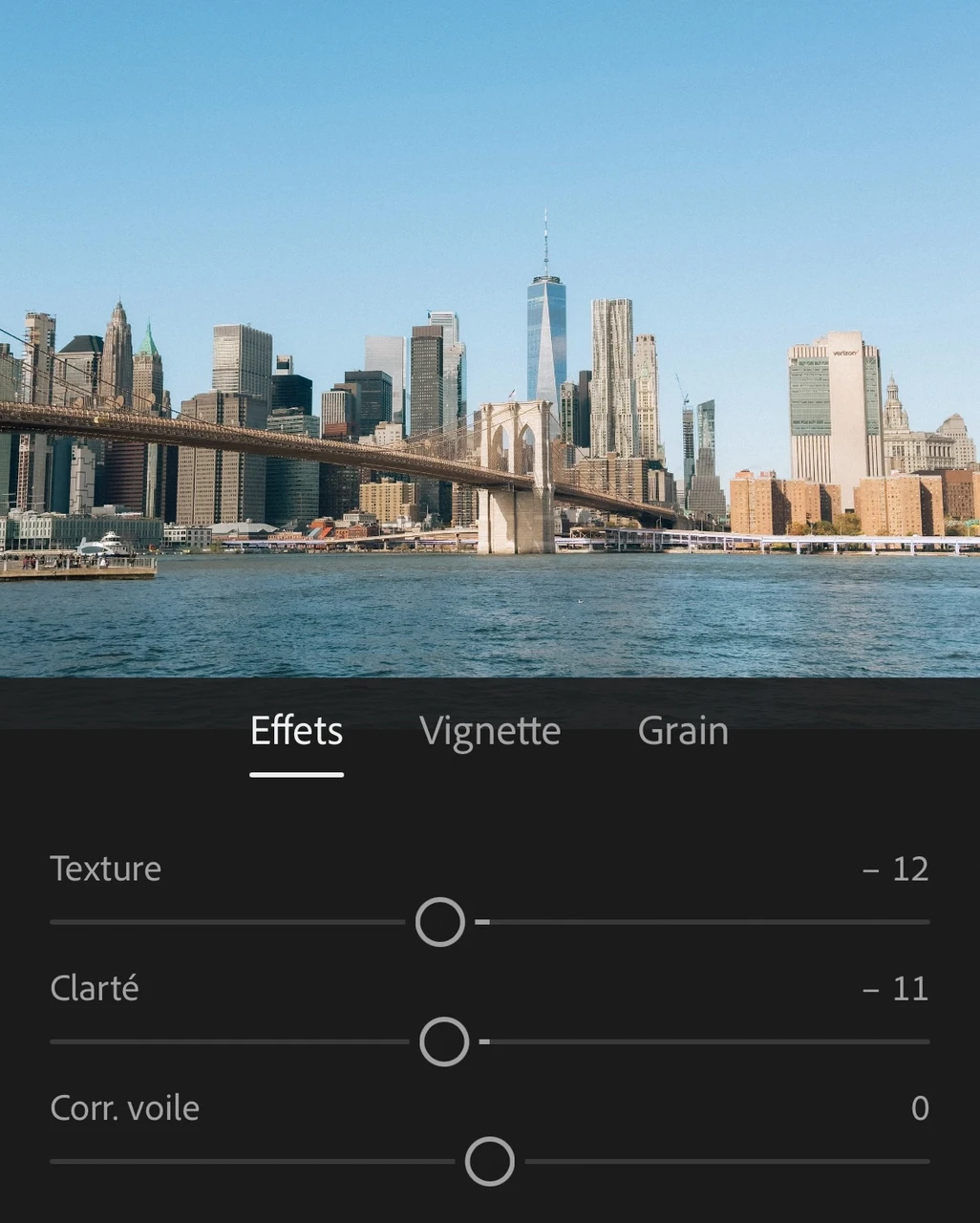
J’essaye également d’apporter un peu de profondeur dans mes images quand c’est possible. Pour ça, soit j’ai une image portrait de l’iPhone, soit j’utilise la nouvelle fonction de Lightroom basée sur l’IA pour générer un petit bokeh, le plus naturel possible.

Qu’on se le dise, ça ne sera jamais comparable avec le beau bokeh d’une belle optique, mais franchement, ça fait plutôt bien le taf.
Conclusion
Pas besoin du dernier smartphone à la mode pour savoir créer de bonnes images. Le marketing nous montrera toujours des campagnes de com ultra cool qui donnent envie, mais ce n’est pas ça qui fera de vous un meilleur photographe. C’est vrai qu’au fur et à mesure, les appareils gagnent en maturité et fonctionnalités « pro ».
Ce test aura été pour moi une révélation, je sais que ça va totalement changer la vision que j’avais de la photographie avec un iPhone. Je n’irais pas tourner le dos à mes appareils photo, je pense surtout au X100V qui peut avoir un usage similaire, mais dans mon quotidien, mon iPhone est l’appareil le plus accessible, bien avant mon X100V et c’est toute la différence. C’est bien connu, on dit toujours que le meilleur appareil est celui que l’on a sur soi, eh bien dans la plupart des cas, c’est l’iPhone pour moi. Pour son format et sa simplicité, ça en fait un des meilleurs appareils photo possibles, c’est indéniable.

Je n’ai pas parlé de la vidéo avec la récente possibilité de filmer en Log, je vois désormais l’iPhone comme une caméra B super intéressante qui peut compléter des besoins sur des projets ou être utilisée sur des aventures pour alléger l’équipement.
Pour terminer, je vous laisse avec cette réflexion de Christopher Ray qui a su trouver à travers son iPhone un outil adapté, malgré tout l’amour qu’il peut avoir pour son Fuji X100V.
Toutes les images de cet article ont été réalisées avec un iPhone 15 Pro et éditées dans Lightroom Mobile CC.
Envie d’échanger sur le sujet ? Rejoins-moi sur Instagram & Linkedin.